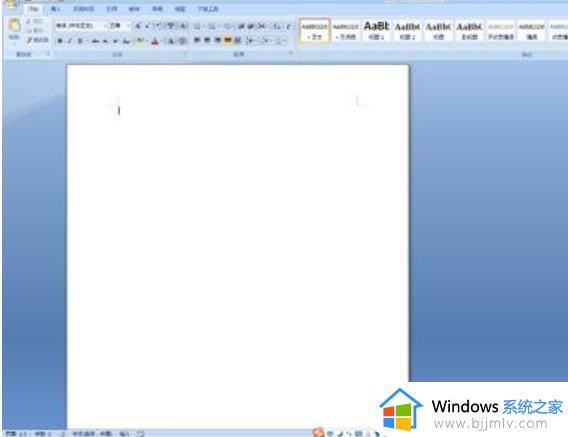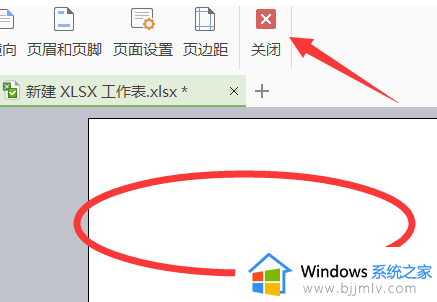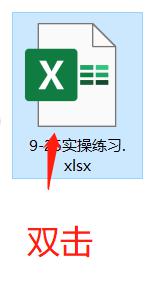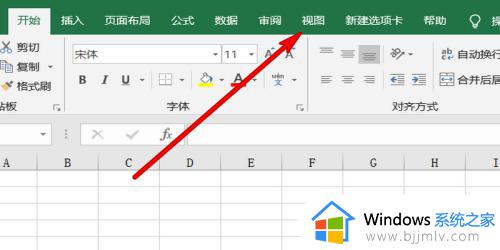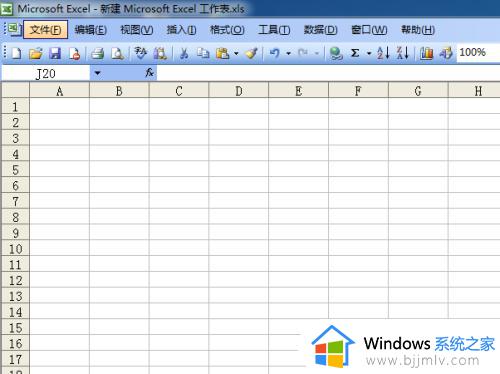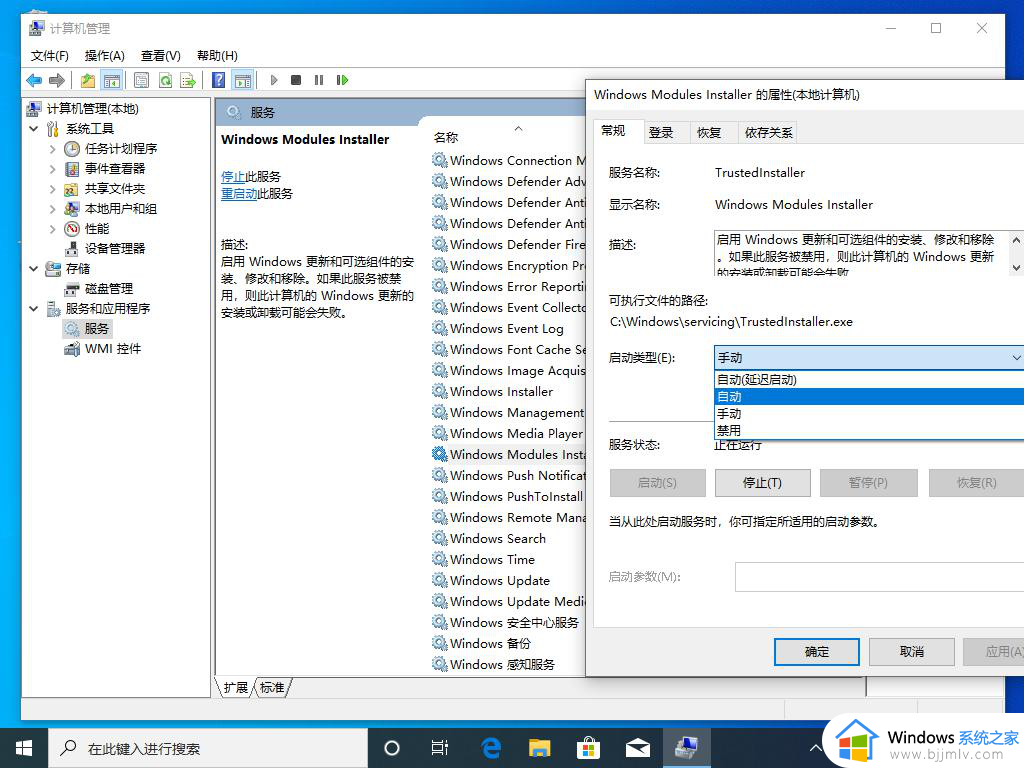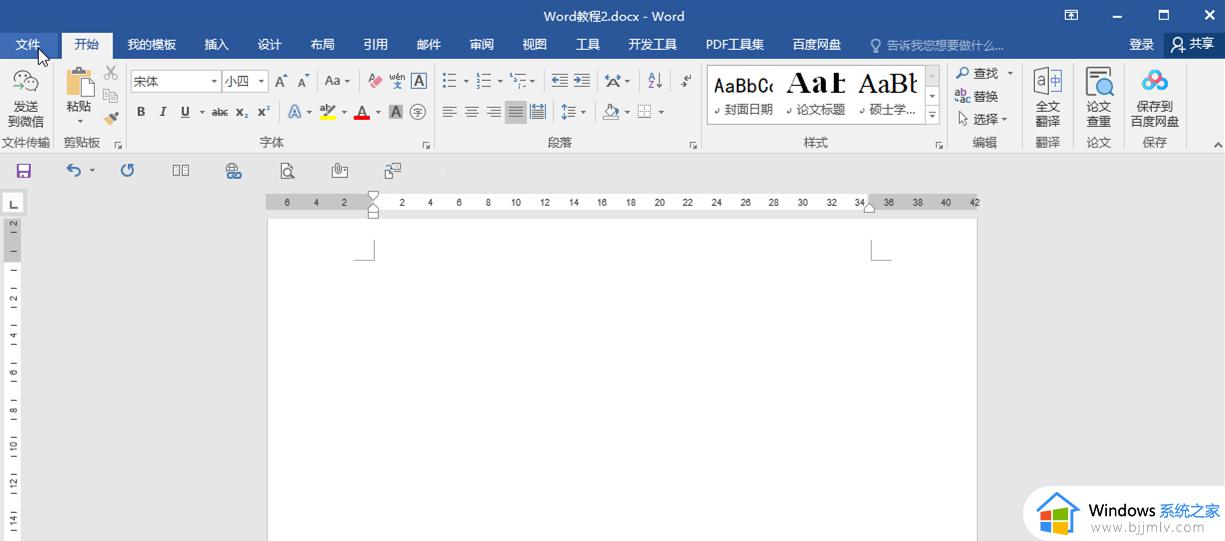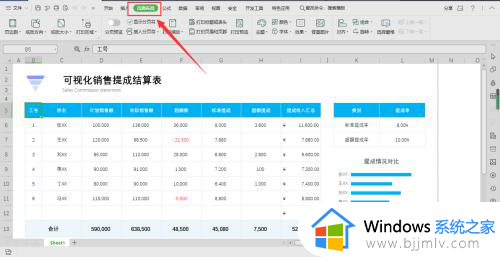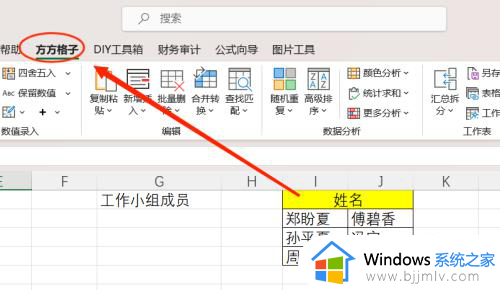表格打开后看不到内容全部空白怎么办 excel有内容但打开空白解决方法
更新时间:2024-02-22 09:28:58作者:runxin
很多用户在日常使用电脑的过程中,经常也会用到excel表格工具来进行数据的编辑,以便用户能够轻松浏览,当然有小伙伴也会遇到excel表格文件打开后看不到内容一篇空白的情况,对此表格打开后看不到内容全部空白怎么办呢?这里小编就给大家讲解一下excel有内容但打开空白解决方法。
具体方法如下:
1、打开excel(工作表区域是灰色的,并不显示表格)。
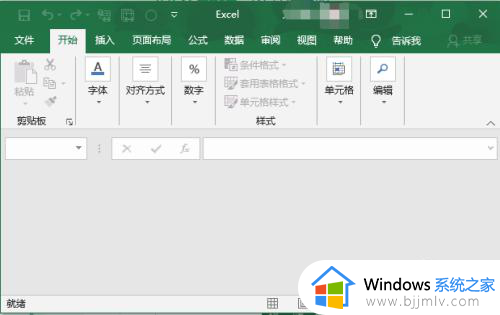
2、点击excel中的“视图”。
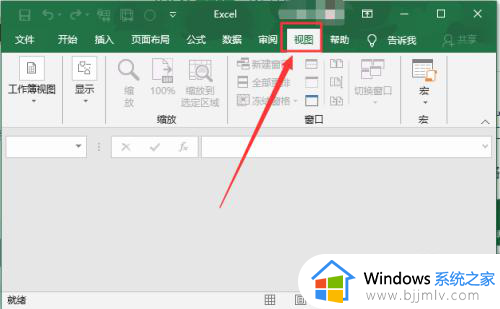
3、点击视图下方的“取消隐藏窗口”。
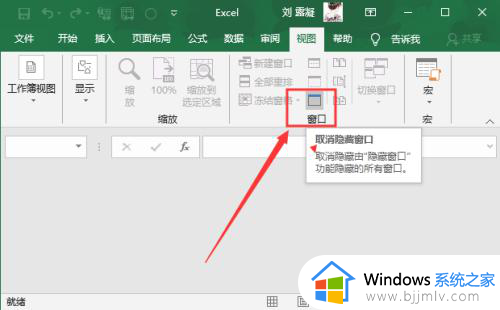
4、在弹出的窗口中点击确定即可。
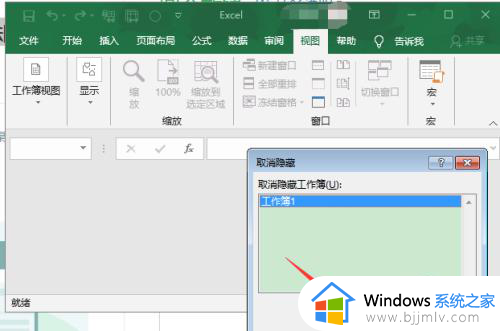
5、点击确定后显示为正常的表格形式。
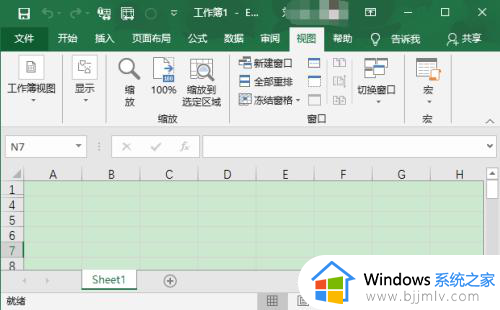
以上就是小编给大家介绍的关于excel有内容但打开空白解决方法了,有遇到这种情况的用户可以按照小编的方法来进行解决,希望本文能够对大家有所帮助。